Attēlu slaidrādes opcija iepriekš tika palaista ar Windows ME, kur varēja atskaņot mapē Mani attēli saglabāto attēlu slaidrādi. Tomēr Windows 10 ir nedaudz mainījis situāciju, un tagad tas ļauj atskaņot attēlu slaidrādi, izmantojot File Explorer. Tas ir interesanti, ko darīt, īpaši tiem, kas vēlas attēlus skatīt slaidrādē. Apskatīsim, kā.
Kā atskaņot attēlu slaidrādi operētājsistēmā Windows 10 no File Explorer
1. darbība: Nospiediet Windows taustiņš + E kopā uz tastatūras, lai palaistu Failu pārlūks. Tagad atveriet jebkuru mapi, kurā ir jūsu fotogrāfijas vai attēlus. Šeit mēs atvērām Fotoattēli mapē Attēli.
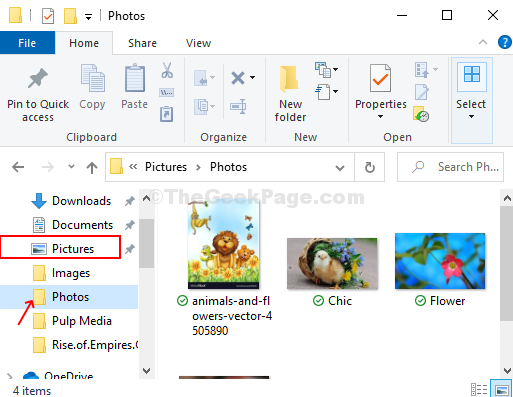
2. darbība: Atlasiet jebkuru fotoattēlu, un ekrāna augšdaļā redzēsit sauktu opciju Attēlu rīki atrodas zemāk Pārvaldīt. Tādējādi tiks atvērta apakšsadaļa ar četrām iespējām, no kurām viena ir Slaidrāde. Noklikšķiniet uz Slaidrāde opcija, un tā sāks slaidrādi ar visiem jūsu fotoattēliem Fotoattēli mapi.
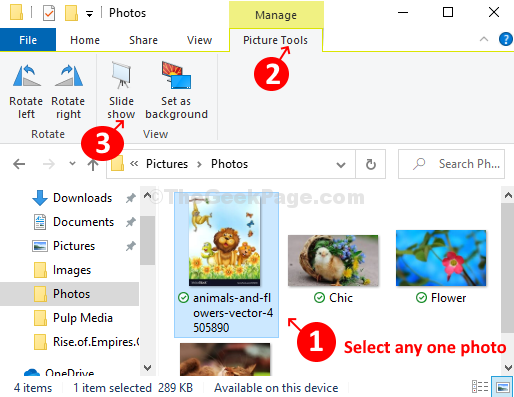
*Piezīme - Jums ir jāizvēlas viens fotoattēls, un tas demonstrēs visus slaidrādes mapē esošos fotoattēlus. Bet, ja neatlasīsit nevienu, slaidrāde netiks atskaņota.
3. solis: Bet, ja vēlaties atskaņot slaidrādi, kurā mapē ir tikai konkrēti fotoattēli vai attēli, to varat izdarīt arī jūs. Vienkārši turiet Ctrl tastatūras taustiņu un izmantojiet peli, lai slaidrādē noklikšķinātu un atlasītu fotoattēlus, kurus vēlaties izmantot. Tas atkal dos to pašu Attēlu rīki opciju zemāk esošās lapas augšdaļā Pārvaldīt un tās pašas četras iespējas, no kurām viena ir Slaidrāde opcija. Noklikšķiniet uz opcijas Slaidrāde, lai slaidrādi sāktu tikai ar atlasītajiem fotoattēliem.
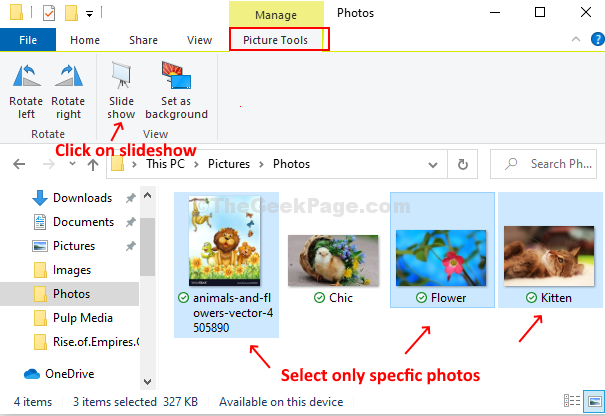
4. solis: Sākot slaidrādes atskaņošanu, ar peles labo pogu noklikšķiniet uz jebkura parādītā fotoattēla, lai kontrolētu atskaņošanas ātrumu Pauze atskaņošanu, dodieties uz Nākamais foto, ej Atpakaļ, Jaukt, un pat Izeja.
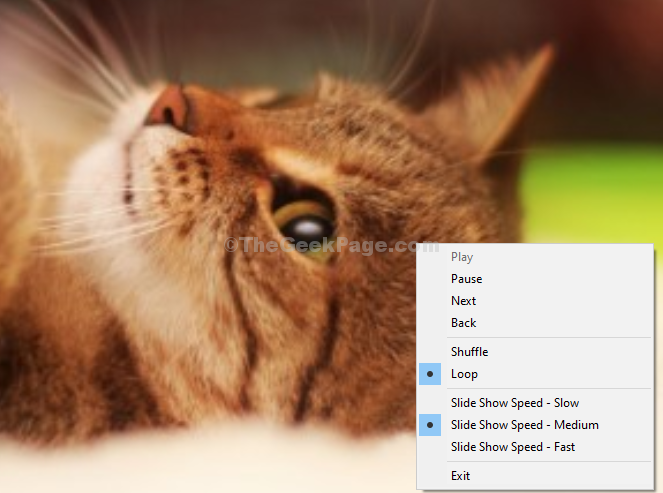
Lūdzu, ņemiet vērā, ka statiskos attēlus var kontrolēt tikai, izmantojot File Explorer.


